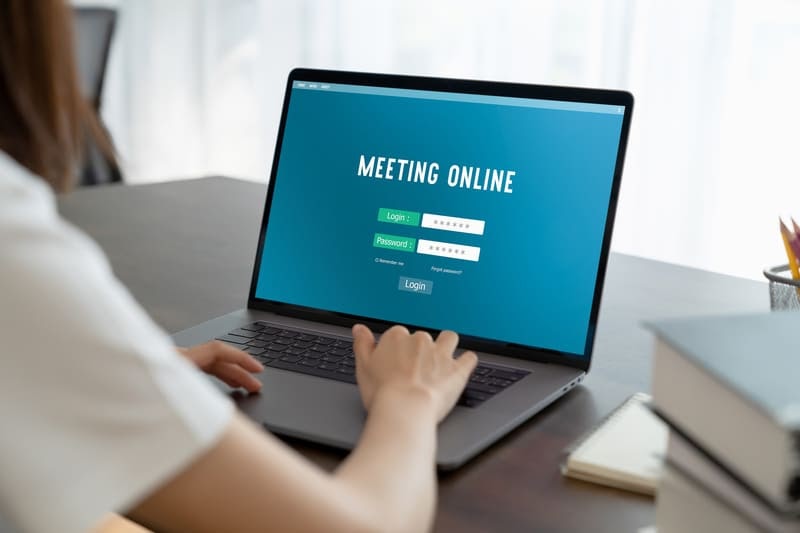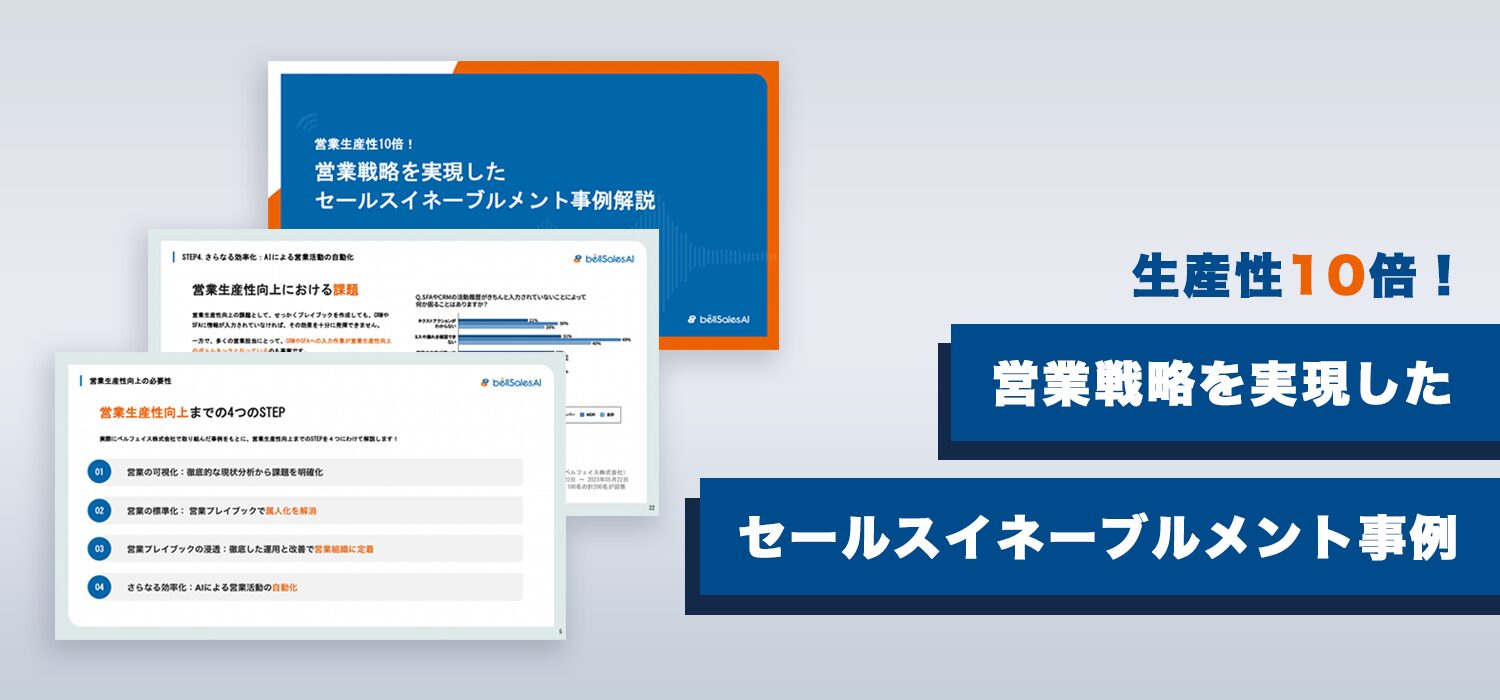新型コロナウイルスの影響で普及が進むWeb会議ですが、Web会議を行うために必要なのがWeb会議ツールです。最近は便利なツールがさまざまな企業から出ていますが、これから導入するとしたらどのツールがよいのか迷ってしまうのではないでしょうか。
そこで今回は、Web会議における人気ツールのなかから、おすすめのツールをご紹介します。あわせて、Web会議のメリットや導入にあたって必要なことなどもご紹介しますので、こちらもぜひ参考にしてみてください。
Web会議ツールとは
Web会議ツールとは、インターネットを介して離れた場所にいる人同士の会議を可能にするためのツールです。まずは、Web会議ツールを導入するメリットや、導入に必要な機器について確認しておきましょう。
Web会議ツールを導入するメリット
Web会議ツール導入の大きなメリットが、場所の制約を受けずにどこでも会議が実施できることです。
これまでは、会議のために全員が出社して一箇所に集まることが必要でしたが、Web会議ツールを使えば、インターネットに接続できる環境でさえあれば世界のどこにいても会議に参加できます。それにより、移動にかかる時間とコストが大幅に軽減できるでしょう。
また、急を要する場合にもすぐに会議を開催できるため、企業としての意思決定が従来よりも迅速になることは確実です。
Web会議ツールの導入に必要なこと
Web会議ツールの導入にあたって必要なのが、安定したインターネット回線の確保です。
特に中小企業の場合、家庭用の共用回線を使用しているケースもありますが、家庭用回線の場合、状況によっては通信が不安になることがあります。企業がWeb会議をスムーズに行うためには、光回線のなかでも法人向けのプランを選ぶなど、大容量の通信に耐えうるスペックのものを選びましょう。
インターネット回線を確保したら、あとは実際に接続するためのパソコンがあればWeb会議が可能です。ノートPCなど、カメラとマイクを標準搭載したものをそのまま使っても問題ありませんが、画質や音質にもこだわるなら専用のWebカメラとマイクも用意した方がよいでしょう。
特にマイクは性能が低いと聞き取りにくかったりノイズが発生してしまう場合があります。1人での使用ならヘッドセットを、複数人での使用ならマイクスピーカーを選ぶことをおすすめします。
【導入前に必読】Web・オンライン会議システム・ツールとは?メリット・デメリット徹底解説
おすすめWeb会議ツール6選をご紹介
Web会議ツールについて基本を確認したところで、多くの企業に選ばれるツールについての早速比較していきましょう。いずれもWeb会議ツールを選定する際に候補に上がるような有名ツールですが、各ツールの無料版と有料版の違い、参加可能人数や料金体系などを詳しく見ていきましょう。
Zoom
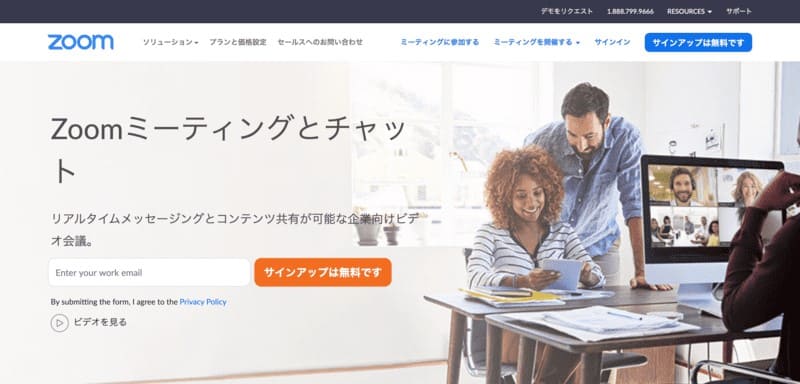
コロナ禍で知名度を上げた「Zoom」ですが、人気になった理由は、無料版でも他ツールより高いクオリティでビデオ通話ができる点です。画面共有も簡単にできる上、話者の顔が画面上で強調して表示されるため、今誰が話しているのかがすぐにわかります。
ただし、無料版には制限があり、同時参加可能人数は100人まで、1会議当たり40分の制限時間が設けられている点に注意が必要です。プライベートでの使用ならともかく、ビジネスに導入するなら制限がなく機能が充実した有料版の方がよいでしょう。
Zoomの有料版にはプランが3つあります。3つのプランに共通するのが、クラウドレコーディング、ビジネスツールとの連携、利用状況等の管理の各機能です。
まず、クラウドレコーディングですが、これはWeb会議の様子をそのままクラウドに保存できる機能です。この機能を使うことでスマホなどのモバイル端末からも会議の様子を録画できるようになります。
ビジネスツールとの連携とは、GoogleカレンダーやSkypeのビジネス版、Slackなどと連携ができる機能です。
もう一つの利用状況等の管理機能とは、会議の回数や時間、アクティブユーザー数などのデータを管理できる機能のことで、そのデータはCSVファイルとしてダウンロード可能です。
有料プランの種類は、「Pro」、「Business」、「Enterprise」の3つです。
「Pro」は1IDにつき月額2,000円のプランで、契約可能なユーザー数が1~9名、1ユーザー当たり1GBまでクラウドレコーディングが可能などの特徴があります。
「Business」は、「Pro」のすべての機能に加えて電話でのサポートが受けられるのが特徴です。ただし、最低10人以上登録ホストに必要なので、企業で利用する場合も中規模以上になるでしょう。料金は1IDにつき月額2,700円です。
もう一つの「Enterprise」はさらに大規模向けのプランであり、最大500人まで参加できるのが魅力です。クラウドレコーディングも容量無制限になります。ただし、契約ID数が最低100に設定されているため、大企業に特化したプランと言えるでしょう。料金はこちらも1IDにつき月額2,700円です。
Google Meet
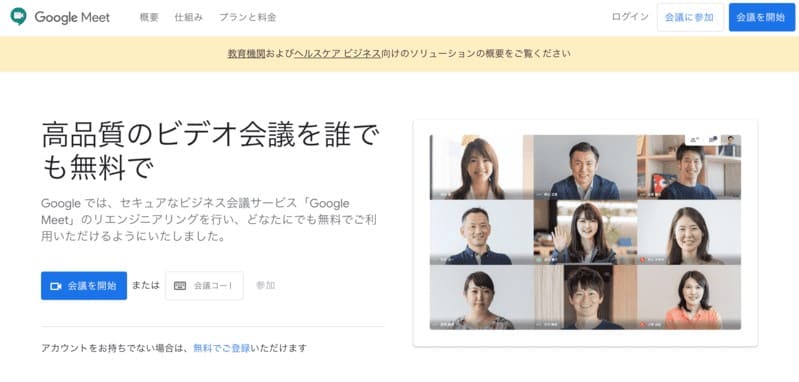
Googleの提供する「G Suite」というグループウェアサービスの一機能が「Google Meet」です。「G Suite」が有料のサービスなので、これまではGoogle Meetも有償ユーザーのみが対象でした。ところが、コロナ禍により重要が高まったことを受け、一般向けに制限付きながらも無料で使えるよう、価格を改定しました。
Google Meetのメリットは、ブラウザでURLをクリックするだけでWeb会議を簡単に実施できることです。社用のパソコンで自由にソフトをインストールできないケースでも気兼ねなく使えます。無料版では、同時接続人数は100人まで、1会議あたりの時間は60分という制限があります。
有料版には、月額680円の「Basic」、1,360円の「Business」、3,000円の「Enterprise」と3つのプランがあります。有料版を契約する前に、まずは上記の期間内に無料版を使ってみて、使い勝手などを判断してはいかがでしょうか。
V-CUBEミーティング
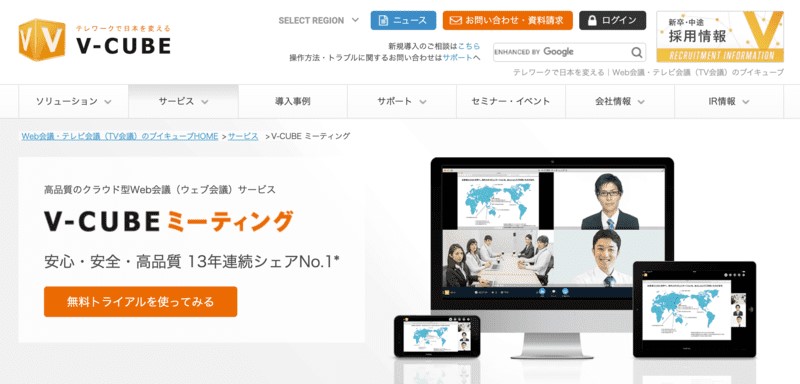
5,000以上の企業が導入するクラウド型Web会議システムが「V-CUBEミーティング」です。IDとパスワードの入力だけでWeb会議に参加できるシンプルなインターフェイスが人気です。会議室入室後の画面もシンプルで使いやすく、IT初心者でも迷わず使えるようになっています。また、パソコンだけでなく、スマホやタブレットなどのモバイル端末でも利用可能です。
V-CUBEミーティングには「ローカルプラン」と「グローバルプラン」の2つのプランがあります。どちらも10ポート以上の契約が必要です。料金は、初期費用としてどちらも1ポートにつき5,500円、月額費用としてローカルプランが1ポートにつき11,000円、グローバルプランが1ポートにつき13,000円となっています。この2つのプランの違いは、その名の通りローカルプランが国内のみの利用、グローバルプランが国内だけでなく海外での利用も可能という点です。
Whereby
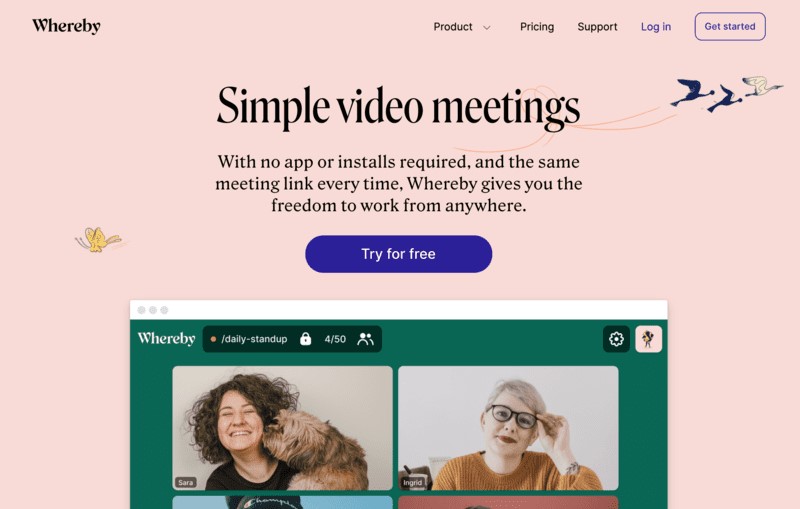
ノルウェーのTelenorという電話会社が提供するWeb会議ツールが「Whereby」です。以前は「appear.in」という名称でしたが、2019年に現名称に変更されました。
Wherebyの特徴は、登録不要で利用できることと、会議室をロックすることで新規参加を制限できるところです。そのため、第三者が勝手に参加して会議の内容を盗聴するなどということが防げます。利用方法はURLをクリックするだけなので、誰でも簡単にWeb会議が実施できるでしょう。
Wherebyには、無料プランのほかに、月額9.99ドルの「Pro」プランと、月額59.99ドルの「Business」プランがあります。無料プランを含めていずれも時間無制限ですが、プランによって作成可能な会議室数と同時参加可能人数が違います。
無料プランは1回につき会議室は1つだけ、同時参加可能人数は4人です。Proプランは会議室が3つ開設でき、同時参加可能人数が12人に増えます。Businessプランは、会議室10個、同時参加可能人数50人と大企業向けのプランです。
Cisco Webex Meetings
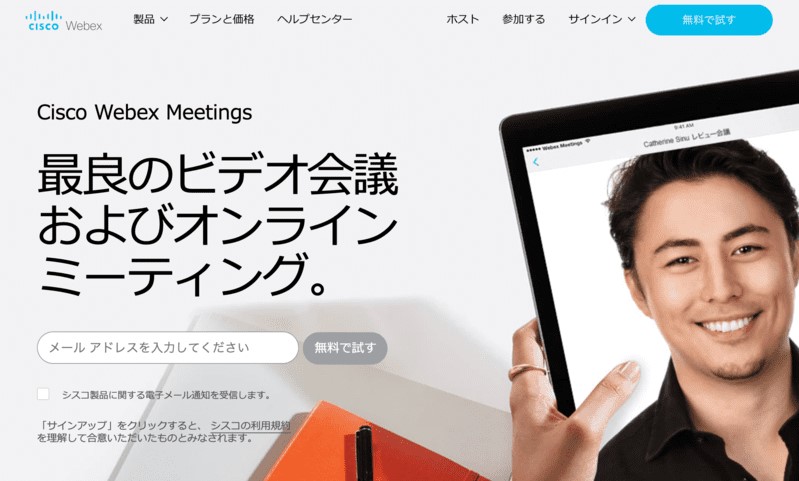
Cisco Webex Meetingsは、シスコシステムズが提供するWeb会議ツールです。Web会議ツールとしての基本機能は網羅しており、シンプルな設計とデザインで使いやすさにも工夫がされています。モバイルアプリもあり、スマホから簡単に会議に参加可能です。なお、無料版でも高画質の映像を実現しているため、デザイナーなどの職種相手との打ち合わせに便利です。
無料版でも1会議に100人まで参加可能ですが、1回当たりの時間は50分に制限されています。
有料プランには、「Starter」、「Plus」、「Business」と3つのプランがあり、料金がそれぞれ月額1,490円、1,980円、2,980円です。上位プランはそれ以下のプランの全機能を備えており、参加可能人数はStarterとPlusが100人、Businessが200人までとなっています。
Chatwork
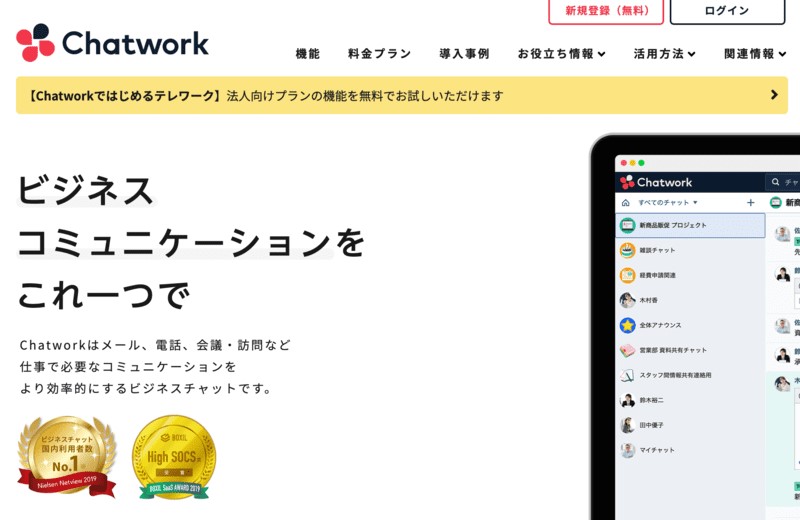
チャットツールで有名なChatworkには、「Chatwork Live」というビデオ通話機能が搭載されています。機能自体はビデオ音声通話と画面共有ができる程度の基本的なものですが、Chatworkの持つチャット機能と併せて利用することでさまざまなシーンで活用可能です。また、パソコンだけでなく、モバイルデバイスでも利用できます。
無料版のビデオ通話では1対1の通話しかできないことに注意しましょう。複数人での会議を行うには有料版を選んでください。有料版には、1ユーザーにつき月額400円の「パーソナルプラン」、同500円の「ビジネスプラン」、同800円の「エンタープライズプラン」の3つがあります(年間契約の場合)。ビジネスプランとエンタープライズプランは5ユーザー以上で利用可能です。
社外との商談にも活用するなら
便利なWeb会議ツールについて紹介してきましたが、これらのツールを使えば社内の会議だけでなく対外的な商談も可能です。ただし、Web会議ツールはあくまでWeb会議の基本的な機能を提供するものであり、実は商談に特化した機能を有するツールも存在しています。
ここからは、社外との商談に便利なツールについてお伝えしましょう。
Web商談に特化したツール「ベルフェイス」
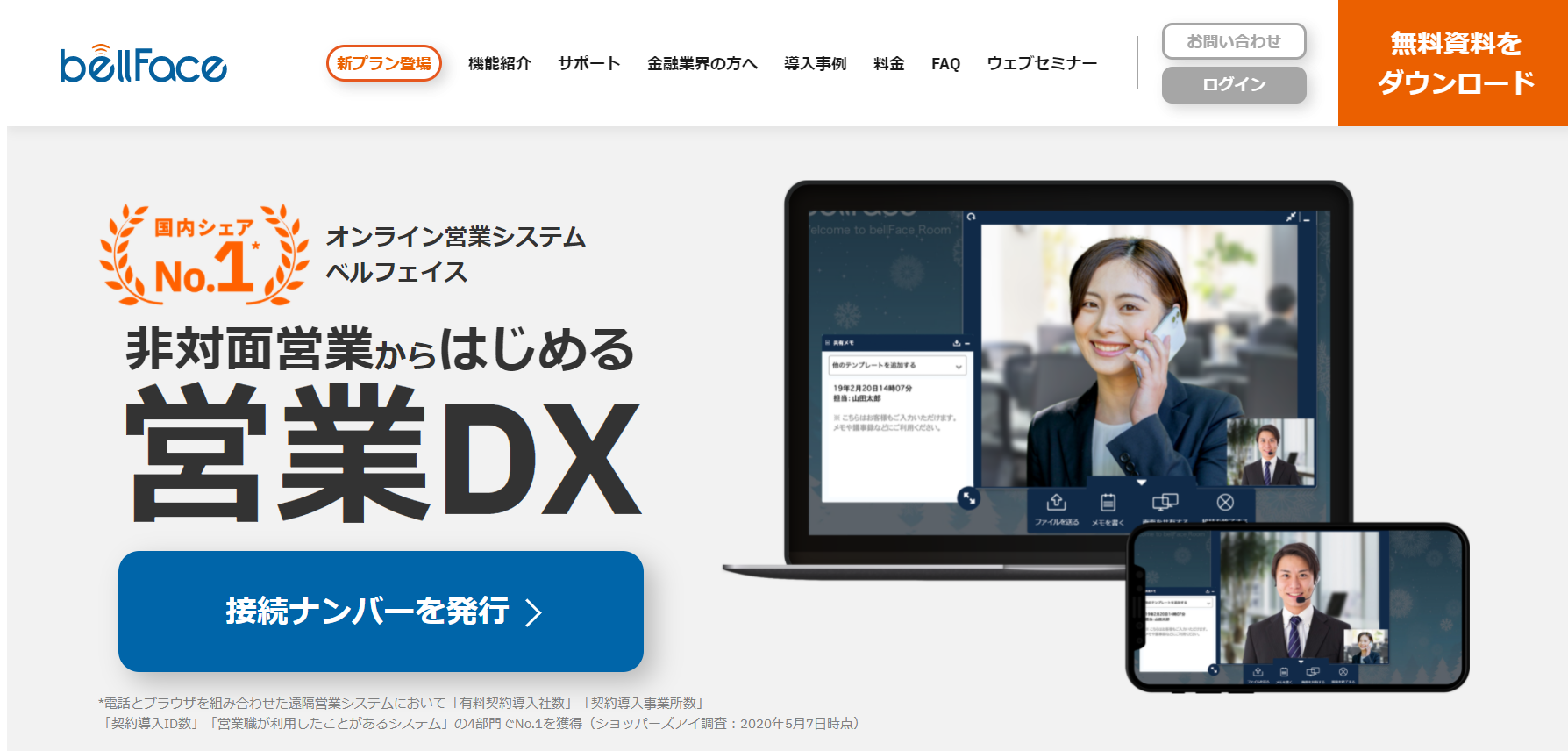
業界トップクラスの導入数で幅広く利用されているWeb商談ツールが「ベルフェイス」です。利用するのにアカウントを登録したりアプリをインストールしたりする必要がなく、ブラウザで即座に商談が始められるのが強みです。
ITリテラシーによって使い勝手に差が出るようなこともないため、商談相手を手間取らせる心配がありません。また、社内の会議にも利用しやすく、社内でのリモートワーク定着化に力を発揮するでしょう。
Web会議ツールとベルフェイスの大きな違いは安定した電話回線を使う点
ベルフェイスを使ってWeb会議も実施できますが、ベルフェイスが一般的なWeb会議ツールと違うのが、音声通話のために電話回線を使用することもできる点です。たとえネット回線の通信状況が悪い時でも、電話回線を使った音声であれば常に安定しています。
大切な商談の詰めの部分で音声が途切れるようなことがあっては問題ですから、これはベルフェイスならではの大きなメリットでしょう。
また、顧客と電話をしている中で「情報をビジュアルで補完したい」と考えたことはないでしょうか。こういった場面でもベルフェイスは役立ちます。ベルフェイスなら、電話中に専用のWebページに案内するだけで、画面共有やカメラの映像を相手に見せることができます。
顧客側にツールのインストールなどは不要で、インターネット接続できるパソコンさえあれば接続可能です。
営業チームの売上アップにつながる様々な機能
ベルフェイスは、営業チームで売上を最大化するのに有用な機能を備えています。
資料共有ひとつとっても、簡単に資料を共有できる以上の機能が搭載されています。例えば、お互いのマウスが指す箇所がわかるため資料内を指し示しながら説明ができるほか、双方でページをめくることが可能なので、気になったページを指し示す際に便利です。
また、営業側の画面にトークスクリプトを表示できる機能も便利で、経験の浅い営業パーソンが返答に困るような質問にあった時でもカンペのように利用できます。このように、一般的なWeb会議ツールでは実現が難しい、商談のかゆいところに手が届く機能が用意されているのです。
そのほかにも、ベルフェイスにはセールスログの機能があり、商談の一部始終をデータに自動的に残すことができます。後から社内で商談の内容をシェアしたり、自分の商談のやり方を振り返ったりするのに役立つので、活用方法次第では営業力の底上げも期待できるでしょう。
まとめ
数あるWeb会議ツールについて、それぞれの基本的な特徴が理解できましたでしょうか。総じて言えることは、無料でも十分に利用可能であるものの、機能や時間等に制限があるため、ビジネスを円滑に進めるために必要に応じて有料プランも検討すべきであるという点です。
また、会議だけでなく商談もリモートで行うなら、商談に特化した機能を備えるツールを選んだほうが、商談をより便利に、スムーズに行うことができるようになるでしょう。
この記事を読んだ方におすすめ
・圧倒的に提案しやすいオンライン営業資料作成のポイント
・トップセールスが教える!オンライン商談成功の法則
・350社を成功に導いたカスタマーサクセスが教える!オンライン商談における導入の壁と乗り越えるためのポイント